Como pular automaticamente os comerciais no NextPVR com o Comskip

Então você configurou a TV ao vivo no seu computador com o NextPVR, e talvez até mesmo configurá-lo para transmitir para todos os computadores da sua casa. A única desvantagem? Aqueles comerciais irritantes nos seus shows gravados. Veja como se livrar deles automaticamente.
O Comskip é um programa gratuito do Windows capaz de detectar comerciais em programas de TV gravados. Ele vai encontrar e pular os anúncios sem você ter que levantar um dedo, se você está assistindo no VLC ou através de um programa de centro de mídia como Kodi. Dessa forma, você pode simplesmente recostar-se e aproveitar seu show sem interrupções. Tudo o que é preciso é um pouco de configuração.
Primeiro passo: Baixe e teste o Comskip
Para começar, vá para a página de download do Comskip e pegue a versão mais recente do software. Será um arquivo .zip chamado “comskip”, seguido pelo número da versão. Encontre o número da versão mais alta ou a data mais recente. No momento em que escrevo, é a versão 81_092 de 7 de março de 2016.
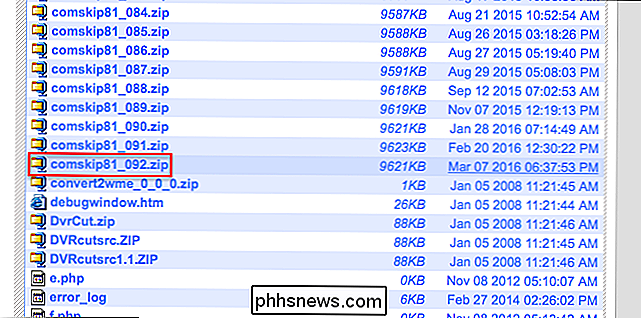
Abra o arquivo ZIP e arraste seu conteúdo para qualquer pasta que desejar. Eu recomendoC: comskip, e vou estar usando isso no resto do tutorial, mas você pode colocá-lo onde quiser.

Há um monte de arquivos aqui, mas para começar a usar Comskip, vamos usar o “ComskipGUI.exe” para identificar alguns comerciais. Em uma janela separada do Windows Explorer, navegue até a coleção de episódios gravados do seu PVR e escolha um vídeo que você gostaria de assistir sem comerciais. Arraste o arquivo de vídeo para o ícone do ComskipGUI.exe, e você terá uma visão em primeira mão de como o Comskip funciona.
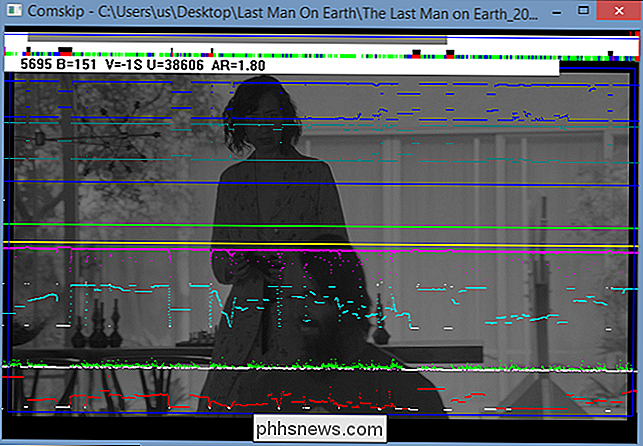
Você verá o vídeo em tempo real e os gráficos de cores mostram as tentativas do Comskip de identificar anúncios publicitários. . Às vezes, ele volta a verificar as coisas, e o processo pode demorar um pouco, mas é fascinante assistir. Você verá a ferramenta identificar o logotipo da rede exibido durante as transmissões, notar quadros pretos e tentar identificar coisas como picos de volume.
Quando o processo estiver concluído, o Comskip exibirá um arquivo de texto simples.
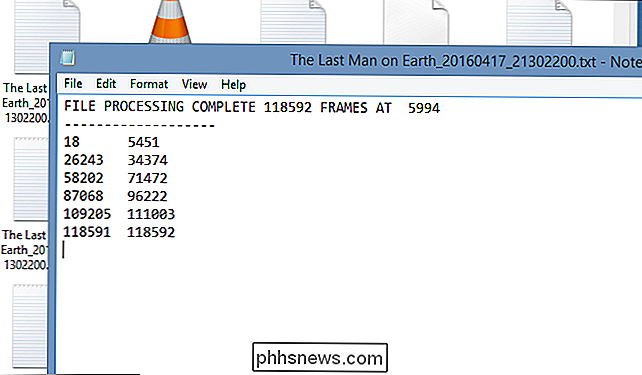
o tempo, em segundos, quando Comskip acha que os comerciais começam e terminam no vídeo que você acabou de experimentar. Limpo, certo? Estamos apenas começando.
Etapa 2: Configurar o Comskip para criar arquivos EDL em tempo real
O NextPVR não pode usar esse arquivo de texto para pular comerciais, no entanto, ele precisa de um arquivo "EDL". Felizmente, Comskip é capaz de fazer isso, só precisa ser dito para fazê-lo. Existem duas maneiras de fazer isso. A primeira é abrir ocomskip.ini, localizado na sua pasta Comskip, com um editor de texto (o Bloco de Notas está bem). em seguida, assegure-se de que as seguintes linhas incluam um “1” em vez de um “0”:
output_edl = 1live_tv = 1Veja o que parece no documento de texto:
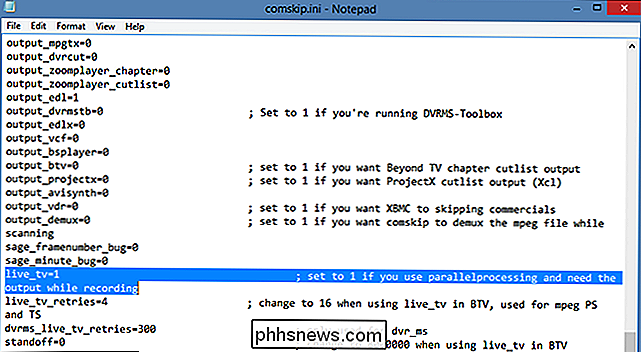
O primeiro,output_edl = 1, diz ao Comskip para criar um arquivo "EDL". Deve ser ativado por padrão nas versões recentes do Comskip, mas vale a pena verificar apenas no caso. A segunda configuração,live_tv = 1, diz ao Comskip para criar este arquivo EDL em tempo real, o que é útil para pular anúncios ao pausar a TV ao vivo.
Se você preferir não editar o arquivo de texto, você pode, em vez disso, abrir o programa “ComskipINIEditor” e usar a ferramenta de configuração da GUI. Você encontrará a opção “output_edl” em “Output Control”:
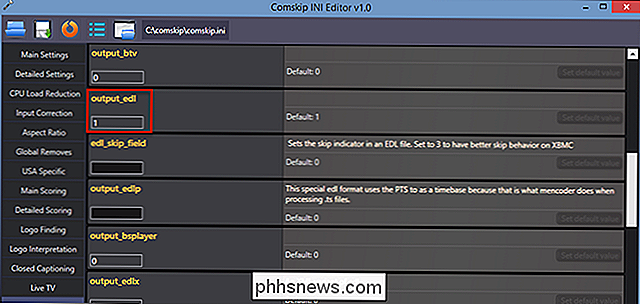
E a opção “live_tv” em “Live TV”:
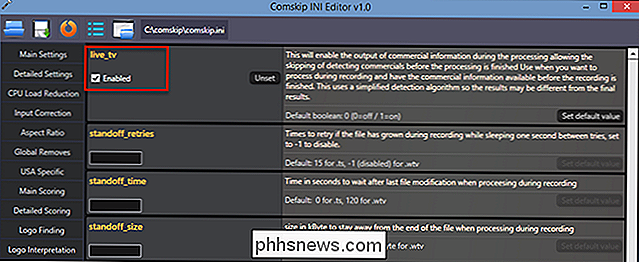
Não importa se você configura o arquivo usando a GUI ou usando um texto editor, então use qualquer método que você preferir.
Etapa Três: Configure o NextPVR Para Executar o Comskip Durante a Gravação
Em seguida, você precisa dizer ao NextPVR para executar o Comskip. Primeiro, precisamos encontrar a pasta de configuração do NextPVR. Por padrão, isso está emC: Users Public NPVR , mas pode ser diferente se você executar algumas etapas personalizadas ao instalar o NextPVR. Quando você encontrar a pasta, abra a subpasta “Scripts” dentro dela.
Clique com o botão direito do mouse na janela, passe o mouse sobre “New” e clique em “Text Document”.
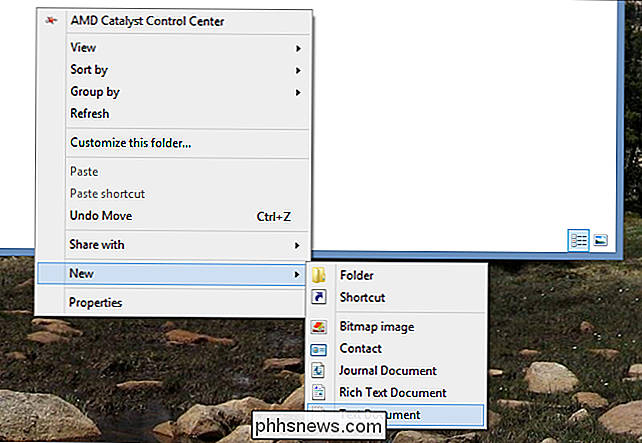
Nomeie o arquivoParallelProcessing.bat, certificando-se de substituir o.txtextensão totalmente.
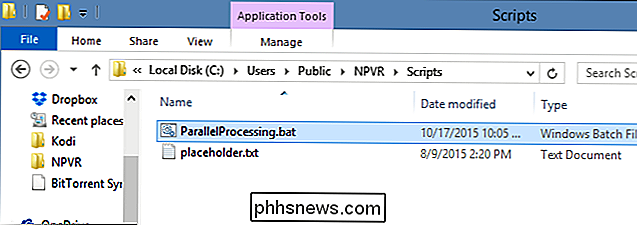
Clique com o botão direito do mouse no arquivo para abri-lo com um editor de texto (o Bloco de Notas está bem). Em seguida, cole as seguintes três linhas no arquivo:
@echo desativadocd / d "C: comskip"comskip% 1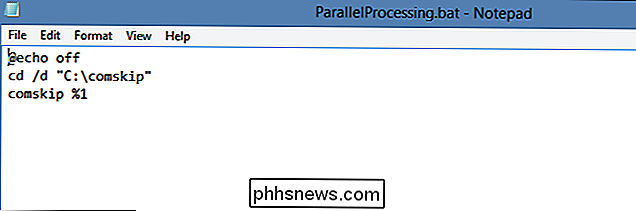
Isso instruirá o NextPVR a executar o Comskip enquanto estiver gravando mostra. Se você preferir que o Comskip seja executado após a conclusão da gravação, basta renomeá-lo paraPostProcessing.bat.
De qualquer maneira, o Comskip agora será executado automaticamente toda vez que um show for gravado . Você pode verificar se isso está acontecendo, navegando até a pasta de suas gravações: você encontrará os arquivos TXT e ELD para sua gravação lá. Reproduza essa gravação do NextPVR e você verá que os anúncios não aparecem.
Etapa 4: Configurar o Kodi para pular anúncios
É provável que você não esteja assistindo a programas no app NextPVR em si - you ' assisti-los através de um programa de centro de mídia all-in-one como o Kodi. Infelizmente, o addon oficial do NextPVR para o Kodi transmite o conteúdo do NextPVR e o suporte para o Comskip não está ativado. É improvável que isso vá mudar tão cedo, o que é lamentável, mas existem soluções alternativas. Você tem duas opções principais:
- Navegue até os arquivos reais no Kodi, em vez de assisti-los através da biblioteca “Recordings”
- Use o complemento X-NEWA para assistir gravações em vez do complemento padrão NextPVR para Kodi.
O primeiro método é menos elegante, mas muito mais fácil. Você precisa adicionar seus vídeos gravados à Kodi como uma fonte de vídeo e, em seguida, navegue até ela quando quiser assistir a algo. Em "Vídeos", selecione "Arquivos".
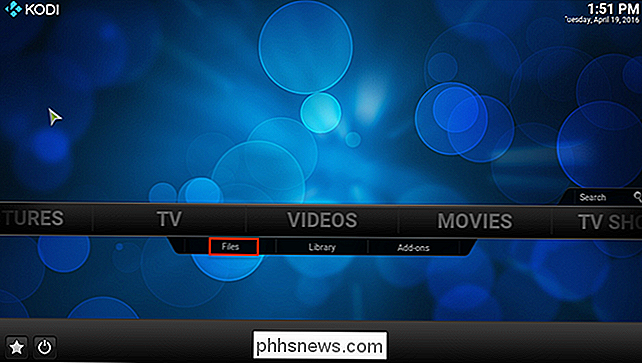
A partir daqui, selecione "Adicionar vídeos". Você será mostrado nesta janela:
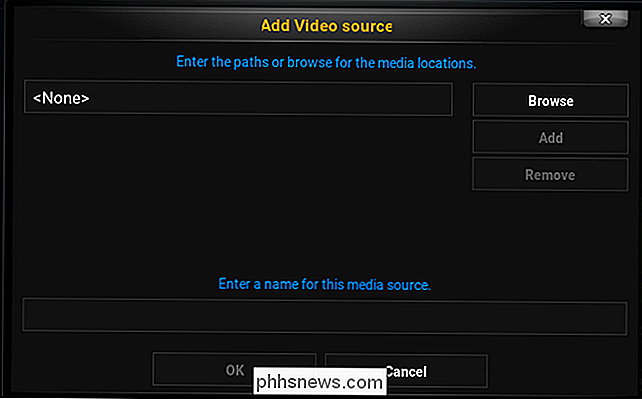
Selecione “Browse”, então encontre sua pasta de shows gravados. Exclua a pasta das digitalizações na próxima etapa. A fonte agora é adicionada à sua seção "Arquivos", e você pode assistir seus vídeos aqui sem comerciais.
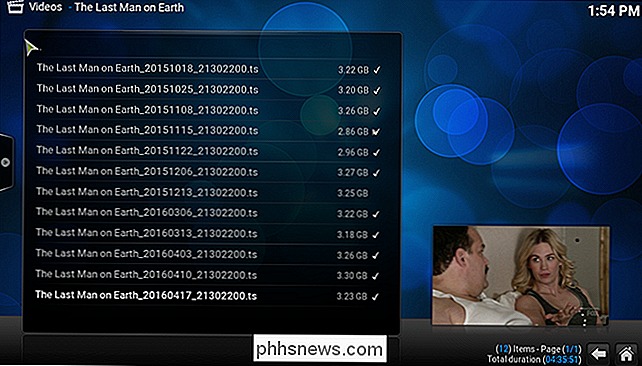
Esta é uma opção mais combersome, porque significa ajustar a uma nova interface de usuário que não funciona muito bem com todas as peles Kodi. (Algumas skins podem deixar você adicionar esta pasta como um “Favorito”, porém, facilitando o acesso.) Isso também significa que você não terá resumos de episódios, o que é uma chatice.
Se isso incomoda (e realmente me incomodou), eu recomendo que você olhe para o X-NEWA. Este é um plugin Kodi alternativo para o NextPVR e suporta o Comskip. É muito complexo, portanto, não discutiremos isso neste guia em particular.
Infinito passo: Ajuste suas configurações de Comskip para precisão
O Comskip não é perfeito. Identificar o que é um anúncio e o que é parte do seu programa pode ser complicado, e às vezes o Comskip comete erros. Se você notar os mesmos acontecendo de novo e de novo, você pode editar o arquivo “comskip.ini” para melhor identificar as coisas.
Pessoalmente, eu tive muita sorte com as configurações padrão. Eu não vejo um comercial há meses, exceto por algumas promoções da estação. Mas a TV varia de país para país e os diferentes provedores de TV também trabalham de maneira diferente. Adivinhação e testes podem ser necessários para tornar as coisas perfeitas para você, então, experimente o "ComskipINIEditor.exe" se você não estiver obtendo os resultados desejados.
Como alternativa, existem alguns arquivos comskip.ini específicos de país e provedor. para experimentar no fórum oficial. Algumas ofertas específicas dos EUA são oferecidas, junto com o Canadá e a Austrália. Eles podem ajudar a apontar sua experimentação na direção certa.

Como arquivar mensagens de email no Outlook 2013
Sempre nos foi dito que fazer backup de nossos dados é uma boa ideia. Bem, esse mesmo conceito pode se estender para e-mail também. Talvez você queira arquivar seu e-mail de vez em quando, como mensal, trimestral ou até anual. Mostraremos como arquivar e-mails no Outlook 2013 e torná-los facilmente disponíveis no programa.

Como controlar o Kodi com sua voz (e mais) Usando o Yatse
O Kodi tem um aplicativo remoto oficial chamado Kore, mas é bastante básico. Yatse é um aplicativo Android de terceiros que leva o Kodi a um nível totalmente novo, adicionando comandos de voz, suporte a PVR e muito mais. Veja como usá-lo. Claro, você pode controlar o Kodi com um controle remoto MCE ou com um controle remoto Logitech Harmony, e certamente há vantagens em um hardware com botões reais.



